Dengan iOS 14, Apple memungkinkan untuk menambahkan widget ke layar Utama di iPhone Anda. Meskipun Apple membuat widget untuk berbagai aplikasi yang berbeda, widget Cuaca kemungkinan akan menjadi yang paling populer sejauh ini.
Sayangnya, widget Cuaca mungkin tidak berfungsi seperti yang diharapkan setelah menambahkannya ke layar Utama iPhone Anda. Anda mungkin melihat jendela hitam, detail yang salah, atau laporan cuaca untuk lokasi yang salah.
Berikut cara memperbaikinya.
Isi
- Terkait:
- Widget layar beranda di iOS
-
Masalah dengan widget Cuaca di iOS
- Langkah 1. Hapus sementara widget Cuaca
- Langkah 2. Aktifkan layanan lokasi untuk aplikasi Cuaca
- Langkah 3. Edit pengaturan widget Cuaca
- Langkah 4. Perbarui dan mulai ulang iPhone Anda
- Langkah 5. Instal ulang aplikasi Cuaca
- Bagaimana cara menambahkan widget cuaca pihak ketiga di iOS 14
-
Perbaiki masalah widget lain di iPhone Anda
- Posting terkait:
Terkait:
- Cara mengatur dan menggunakan layar Selamat Pagi di iOS
- Aplikasi Weather Channel—5 tips dan trik untuk mendapatkan pengalaman terbaik
- Widget hilang di iPhone atau iPad Anda? Cari tahu cara memperbaikinya!
Widget layar beranda di iOS
Widget telah ada di iOS untuk sementara waktu, meskipun dulunya tersimpan di layar Today. Dengan pembaruan ke iOS 14, Apple memungkinkan untuk menambahkan widget ke layar Utama Anda juga, dan mereka datang dalam beberapa bentuk dan ukuran yang berbeda.
Untuk saat ini, Anda hanya dapat menambahkan widget layar Utama untuk pilihan terbatas aplikasi Apple stok. Tetapi widget tersebut datang dalam tiga ukuran berbeda dan banyak dari mereka menawarkan beberapa fungsi berbeda.
Ke tambahkan widget ke iPhone Anda Layar Beranda, ketuk dan tahan di ruang kosong untuk masuk ke mode Jiggle. Kemudian ketuk Menambahkan (+) di pojok kiri atas dan pilih widget yang ingin Anda tambahkan.

Widget ini datang sebagai salah satu dari beberapa fitur layar Beranda baru Apple diperkenalkan dengan iOS 14, termasuk Perpustakaan Aplikasi dan layar Utama tersembunyi.
Masalah dengan widget Cuaca di iOS
Saat berfungsi, widget Cuaca memungkinkan Anda melirik layar Utama untuk mengetahui pembaruan prakiraan terbaru. Bergantung pada ukuran widget, ini mungkin menunjukkan cuaca saat ini, prakiraan untuk beberapa jam ke depan, atau prakiraan untuk beberapa hari ke depan.
Sayangnya, beberapa pengguna menemukan bahwa Widget cuaca muncul sebagai layar hitam, salah mengartikan cuaca, atau menampilkan laporan untuk lokasi yang salah.
Jika masalah ini atau masalah lain memengaruhi Widget cuaca di layar Beranda iPhone Anda, ikuti langkah-langkah di bawah ini untuk memperbaikinya.
Langkah 1. Hapus sementara widget Cuaca
Cara termudah untuk memperbaiki sebagian besar masalah dengan widget Cuaca adalah dengan menghapusnya dari layar Utama, lalu menambahkannya lagi. Anda tidak akan kehilangan data apa pun dari melakukan ini, dan hanya perlu satu menit untuk mencobanya.
Ketuk dan tahan widget Cuaca hingga menu pop-up muncul. Kemudian pilih untuk Hapus Widget dari bagian bawah menu. Konfirmasikan bahwa Anda ingin Menghapus widget di lansiran yang muncul.

Sekarang tambahkan widget Cuaca lagi, dengan cara yang sama seperti yang Anda lakukan sebelumnya: ketuk dan tahan di ruang kosong di layar Utama dan gunakan Menambahkan (+) di pojok kiri atas.
Setelah menambahkan widget Cuaca lagi, edit layar Beranda Anda untuk menyeretnya kembali ke tempat yang tepat.
Langkah 2. Aktifkan layanan lokasi untuk aplikasi Cuaca
Jika widget Cuaca menampilkan laporan untuk tempat yang salah, Anda mungkin perlu mengedit setelan Layanan Lokasi untuk aplikasi Cuaca.
Pergi ke Pengaturan > Privasi > Layanan Lokasi untuk melakukannya. Gulir ke bawah dan ketuk Cuaca pilihan, lalu pilih untuk Selalu memungkinkan akses lokasi.



Jika Layanan Lokasi sudah diaktifkan untuk aplikasi Cuaca, coba matikan dan aktifkan lagi dengan membuka Pengaturan > Privasi > Layanan Lokasi.
Langkah 3. Edit pengaturan widget Cuaca
Alasan lain widget Cuaca mungkin menampilkan laporan cuaca untuk tempat yang salah adalah jika pengaturan widget salah. Dalam pengaturan ini, Anda dapat memilih lokasi default untuk menampilkan laporan cuaca.
Ketuk dan tahan widget Cuaca, lalu pilih Edit Widget dari menu pop-up. Mengetuk Lokasi dan pilih lokasi default untuk digunakan. Anda dapat memilih dari lokasi Anda saat ini atau lokasi yang disimpan di aplikasi Cuaca.

Langkah 4. Perbarui dan mulai ulang iPhone Anda
Seperti biasa, jika Anda mengalami masalah terkait perangkat lunak pada iPhone Anda, ada baiknya untuk perbarui perangkat lunak dan restart perangkat. Kelihatannya tidak banyak, tetapi dua trik ini efektif untuk menyelesaikan sebagian besar masalah.
Pergi ke Pengaturan > Umum > Pembaruan Perangkat Lunak untuk memeriksa dan mengunduh pembaruan iOS baru. Jika Anda menjalankan iOS versi beta, pertimbangkan kembali ke iOS publik sebagai gantinya.
Setelah memperbarui perangkat lunak, tekan dan tahan tombol Samping tombol dengan Volume tombol lalu geser untuk mematikan. Jika iPhone Anda memiliki tombol Utama, cukup tekan dan tahan tombol Tidur/Bangun sebagai gantinya, lalu dan geser untuk mematikan seperti biasa.

Tunggu 30 detik setelah iPhone mati sebelum menekan tombol Samping tombol atau Tidur/Bangun tombol lagi untuk memulai ulang.
Langkah 5. Instal ulang aplikasi Cuaca
Jika widget Cuaca masih tidak berfungsi dengan baik, mungkin ada masalah dengan aplikasi Cuaca itu sendiri. Meskipun ini adalah aplikasi pra-instal, Anda masih dapat menghapusnya dari iPhone dan menginstalnya lagi untuk memperbaiki masalah ini.
Saat Anda menghapus aplikasi Cuaca, Anda tidak akan kehilangan lokasi yang Anda simpan di dalamnya. Ini akan muncul kembali ketika Anda menginstal aplikasi lagi.
Untuk menghapus aplikasi Cuaca, buka Pengaturan > Umum > Penyimpanan iPhone. Gulir ke bawah dan ketuk Cuaca, lalu pilih Hapus Aplikasi. Konfirmasikan bahwa Anda ingin Hapus Aplikasi dari pop-up.



Setelah menghapus aplikasi Cuaca, widget akan berhenti berfungsi hingga Anda memasangnya kembali. Buka Toko aplikasi dan cari "Cuaca" untuk menemukan dan menginstalnya lagi.
Buka aplikasi Cuaca untuk mengizinkan layanan lokasi Saat Menggunakan Aplikasi lagi.
Mungkin perlu beberapa menit agar widget Cuaca memuat informasi setelah menginstal ulang aplikasi Cuaca.
Bagaimana cara menambahkan widget cuaca pihak ketiga di iOS 14
Tidak semua orang menggunakan aplikasi Cuaca saham Apple. Beberapa orang lebih suka Aplikasi Saluran Cuaca sebagai gantinya. Sayangnya, tidak mungkin untuk menambahkan widget cuaca pihak ketiga ke layar Utama iPhone Anda pada saat penulisan, meskipun Anda masih dapat menambahkannya ke layar Hari Ini.
Untuk melakukannya, geser ke kanan dari layar Utama di iPhone Anda, gulir ke bagian bawah layar Hari Ini, dan ketuk Sunting. Gulir ke bawah lagi untuk menemukan bagian widget pihak ketiga, lalu ketuk Sesuaikan.
Temukan aplikasi cuaca pihak ketiga Anda dalam daftar dan ketuk Menambahkan (+) untuk menambahkannya. Kemudian gunakan pegangan di bagian atas layar untuk mengatur ulang widget Anda.

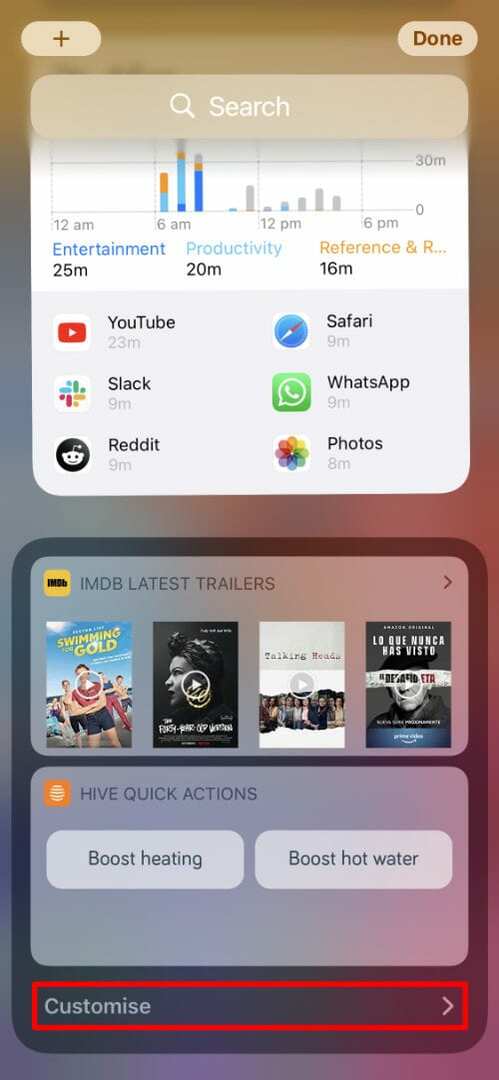

Perbaiki masalah widget lain di iPhone Anda
Meskipun tips dalam panduan ini berfokus pada masalah dengan widget Cuaca di iPhone Anda, Anda juga dapat menggunakan prinsip yang sama untuk memperbaiki widget lainnya.
Karena itu, jika Anda masih tidak dapat membuat widget Anda berfungsi seperti yang diharapkan, Anda harus melihat panduan lengkap kami tentang apa yang harus dilakukan saat Anda Widget iOS tidak berfungsi. Ini termasuk tips berguna lainnya yang mungkin tidak relevan dengan aplikasi Cuaca.

Dan menulis tutorial dan panduan pemecahan masalah untuk membantu orang memanfaatkan teknologi mereka sebaik mungkin. Sebelum menjadi penulis, ia memperoleh gelar BSc di bidang Teknologi Suara, mengawasi perbaikan di Apple Store, dan bahkan mengajar bahasa Inggris di Cina.